Android设置ScrollView回到顶部的方法
例子
ScrollView.scrollTo(0,0);//直接置顶,瞬间回到顶部,没有滚动过程,其中Y值可以设置为大于0的值,使Scrollview停在指定位置。
ScrollView.fullScroll(View.FOCUS_UP);//类似于手动拖回顶部,有滚动过程
ScrollView.smoothScrollTo(0, 0);//类似于手动拖回顶部,有滚动过程,其中Y值可以设置为大于0的值,使Scrollview停在指定位置。
例子
String type = itemList.get(position).type;
if(type.equals(Constants.ARTICLE)){
findViewById(R.id.article_scrollview).scrollTo(10, 10);
}else{
ScrollView scrollView = (ScrollView) findViewById(R.id.gallery_scrollview);
if(scrollView != null)
scrollView.scrollTo(10, 10);
}
重点是scrollTo(10, 10)部分,就可以实现ScrollView滚回顶部。
下面我们来看一篇关于使用Eclipse导入Cordova创建的Android工程项目的例子,希望文章能够帮助到各位朋友,具体的细节如下文介绍。当然,除了使用命令外,我们也可以使用 Eclipse 来打开 Cordova 生成的 Android 项目进行调试。不过使用 Cordova 命令行创建的工程比较特殊,如果像其它 Android 工程那样直接导入,会发现导入的 Cordova 工程目录会报错。
下面介绍如何在 Eclipse 中导入 Cordova 工程项目。
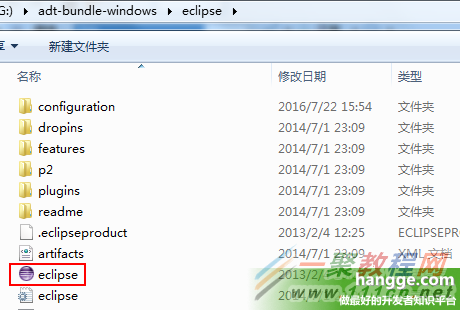
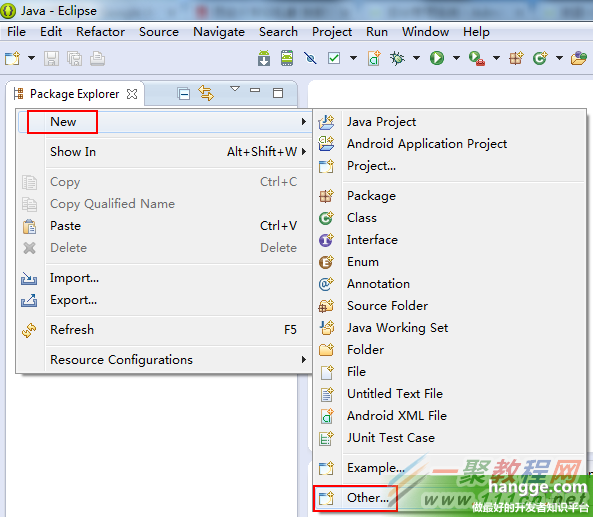
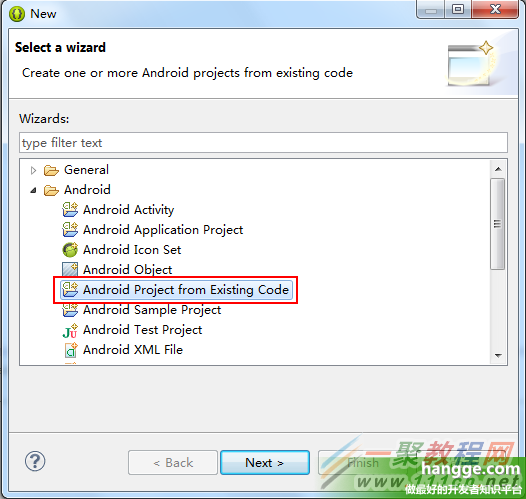
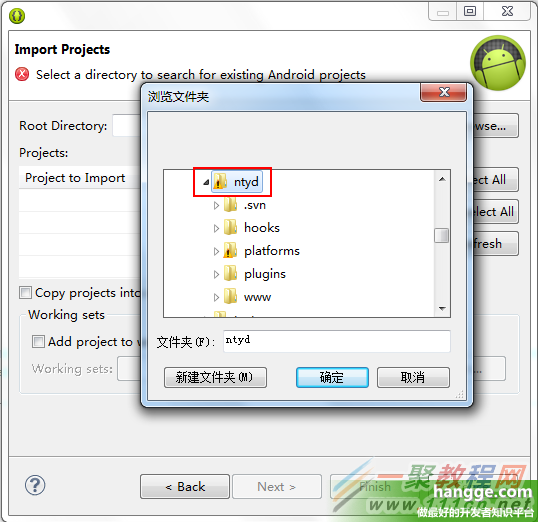
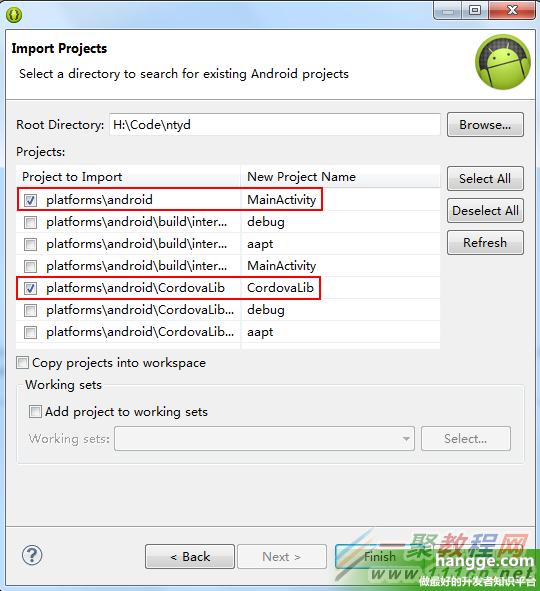
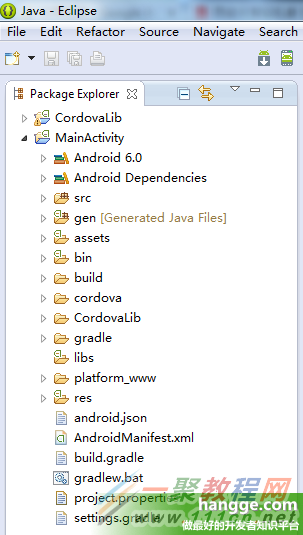
1,Framework7介绍
(1)Framework7 是一个开源免费的框架。可以用来开发混合移动应用(原生和 HTML 混合)或者开发 iOS & Android 风格的 WEB APP。也可以用来作为原型开发工具,可以迅速创建一个应用的原型。
(2)使用时只需要一个基本的 HTML 布局,并且把 Framework7 的 CSS 和 JS 文件引入即可!Framework7 不会强制你写任何自定义的标签,也不会通过 JS 来生成任何额外的内容。你不需要通过 JS 或者 JSON 来写页面,只需要普通的 HTML 就可以。
(3)Framework7 有大量可以直接使用的 UI 组件和工具,比如 modals,popup,action sheet, popover, list views, media lists, tabs, side panels, layout grid, preloader, form elements 等。大部分的组件你都完全不需要写任何 JS 代码。
2,样例效果图
下面通过一个简单的入门样例演示 Framework7 的使用,先上效果图。
(1)首页面如下,上下是位置固定的导航栏和工具栏,中间是内容区域(可滚动)
(2)点击导航栏右侧按钮,即可打开左面板。
(3)点击首页上的“跳转到关于页面”链接,即可跳转到新页面。新页面是使用 Ajax 加载,完毕后会有回调(我这里弹出个消息框)。同时支持滑动返回(这个是完全跟随手指移动的)
3,实现步骤
(1)首先上 Framework7 官网下载最新的代码,地址:http://framework7.io
(2)我们将 dist 文件夹下的 css、img、js 复制到我们项目中来。
(3)项目中新建一个首页面 index.html,内容如下。
这是一个单页应用,有一个 view、left panel 和动态穿透布局的 navbar 和 toolbar。
<!DOCTYPE html>
<html>
<head>
<!-- meta标签设置-->
<meta charset="utf-8">
<meta name="viewport" content="width=device-width, initial-scale=1,
maximum-scale=1, minimum-scale=1, user-scalable=no, minimal-ui">
<meta name="apple-mobile-web-app-capable" content="yes">
<meta name="apple-mobile-web-app-status-bar-style" content="black">
<!-- app标题 -->
<title>hangge</title>
<!-- 使用iOS CSS主题样式-->
<link rel="stylesheet" href="css/framework7.ios.min.css">
<!-- iOS related颜色样式 -->
<link rel="stylesheet" href="css/framework7.ios.colors.min.css">
<!-- 自定义样式-->
<link rel="stylesheet" href="css/my-app.css">
</head>
<body>
<!-- Status bar overlay for full screen mode (PhoneGap) -->
<div class="statusbar-overlay"></div>
<!-- Panels overlay-->
<div class="panel-overlay"></div>
<!-- 左侧面板,显示隐藏时带有效果(reveal effect)-->
<div class="panel panel-left panel-reveal">
<div class="content-block">
<p>这里放置左测面板内容。</p>
</div>
</div>
<!-- 所有的Views视图 -->
<div class="views">
<!-- 主视图(需要有"view-main"样式) -->
<div class="view view-main">
<!-- 顶部导航栏 -->
<div class="navbar">
<div class="navbar-inner">
<!-- 标题元素(为了让页面切换时标题文字有滑动效果,添加sliding样式) -->
<div class="center sliding">hangge.com</div>
<div class="right">
<!--
导航栏右侧只有一个图标("icon-only"样式)
“open-panel”样式表示点击时打开左侧面板
-->
<a href="#" class="link icon-only open-panel"><i class="icon icon-bars"></i></a>
</div>
</div>
</div>
<!-- 页面容器(Pages container)由于我们使用了固定位置的navbar和toolbar,
所以这里添加额外样式(navbar-through和toolbar-through)-->
<div class="pages navbar-through toolbar-through">
<!-- 首页, "data-page" 里设置页面名字 -->
<div data-page="index" class="page">
<!-- 支持滚动的页面内容 -->
<div class="page-content">
<p>这里是首页内容。</p>
<!-- 导航到另一个页面 -->
<a href="about.html">跳转到“关于”页面</a>
</div>
</div>
</div>
<!-- 底部工具栏 -->
<div class="toolbar">
<div class="toolbar-inner">
<!-- 工具栏链接 -->
<a href="#" class="link">链接1</a>
<a href="#" class="link">链接2</a>
</div>
</div>
</div>
</div>
<!-- Framework7框架的js-->
<script type="text/javascript" src="js/framework7.min.js"></script>
<!-- 你的应用的js -->
<script type="text/javascript" src="js/my-app.js"></script>
</body>
</html>
(4)“关于”页面(about.html),通过点击首页上的链接跳转过来。
<!-- 这个页面由于会通过Ajax加载,所以我们不需要实现完整的布局,只需添加.navbar和.page即可-->
<!-- 顶部导航栏 -->
<div class="navbar">
<div class="navbar-inner">
<div class="left">
<a href="#" class="back link">
<i class="icon icon-back"></i>
<span>返回</span>
</a>
</div>
<div class="center sliding">关于</div>
<div class="right">
<a href="#" class="link icon-only open-panel"><i class="icon icon-bars"></i></a>
</div>
</div>
</div>
<div class="pages">
<div data-page="about" class="page">
<div class="page-content">
<div class="content-block">
<p>欢迎访问 www.hangge.com</p>
<p>航歌-做最好的开发者知识平台。分享各种移动应用,桌面应用,web应用等编程开发经验。
随时更新最新的技术文章,值得您每天都来看看。</p>
</div>
</div>
</div>
</div>
(5)my-app.js
这里面进行 APP 和 View 的初始化。同时因为 about.html 页面是通过 JS 加载的,我们不能通过在 about.html 中添加 <script> 标签的方式来添加 JS 代码,因为 script 标签会直接被忽略。这里我们使用 Framework7 提供的回调函数。
// 初始化 app
var myApp = new Framework7();
// 为便于使用,自定义DOM库名字为$$
var $$ = Dom7;
// 添加视图
var mainView = myApp.addView('.view-main', {
// 让这个视图支持动态导航栏
dynamicNavbar: true
});
// 下面代码是给“关于”页面使用的(关于页面加载完毕后触发)
// 方式1:通过页面回调 (推荐):
myApp.onPageInit('about', function (page) {
myApp.alert('"关于"页面加载完毕1!');
})
// 方式2:通过pageInit事件处理所有页面
$$(document).on('pageInit', function (e) {
// 获取页面数据
var page = e.detail.page;
//判断是否是“关于”页面
if (page.name === 'about') {
myApp.alert('"关于"页面加载完毕2!');
}
})
// 方式2:通过pageInit事件处理所有页面(过滤出 data-page 属性为about的页面)
$$(document).on('pageInit', '.page[data-page="about"]', function (e) {
myApp.alert('"关于"页面加载完毕3!');
})
4,运行测试
因为 Framework7 是通过 Ajax 在不同页面间跳转的,所以你需要启动一个 http 服务器才可以(不要直接打开本地文件)。
或者使用 Cordova 等第三方工具将页面打包成 App,安装到手机上测试。
1,问题描述
最近在使用 Framework7 开发跨平台的H5应用。当使用搜索栏(searchBar)的时候,在 iOS 系统中显示是正常的。
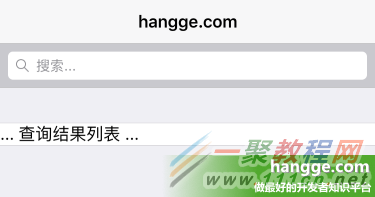
但在 Android 系统下,搜索框前面的放大镜图标却消失不见了。
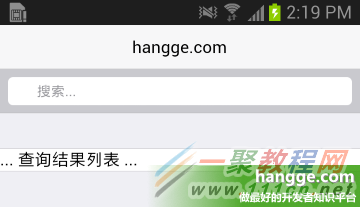
2,页面代码
<!DOCTYPE html>
<html>
<head>
<!-- meta标签设置-->
<meta charset="utf-8">
<meta name="viewport" content="width=device-width, initial-scale=1,
maximum-scale=1, minimum-scale=1, user-scalable=no, minimal-ui">
<meta name="apple-mobile-web-app-capable" content="yes">
<meta name="apple-mobile-web-app-status-bar-style" content="black">
<!-- app标题 -->
<title>hangge.com</title>
<!-- 使用iOS CSS主题样式-->
<link rel="stylesheet" href="css/framework7.ios.min.css">
<!-- iOS related颜色样式 -->
<link rel="stylesheet" href="css/framework7.ios.colors.min.css">
<!-- 自定义样式-->
<link rel="stylesheet" href="css/my-app.css">
</head>
<body>
<!-- Status bar overlay for full screen mode (PhoneGap) -->
<div class="statusbar-overlay"></div>
<!-- 所有的Views视图 -->
<div class="views">
<!-- 主视图(需要有"view-main"样式) -->
<div class="view view-main">
<!-- 顶部导航栏 -->
<div class="navbar">
<div class="navbar-inner">
<!-- 标题元素(为了让页面切换时标题文字有滑动效果,添加sliding样式) -->
<div class="center sliding">hangge.com</div>
</div>
</div>
<!-- 页面容器(Pages container)由于我们使用了固定位置的navbar和toolbar,
所以这里添加额外样式(navbar-through和toolbar-through)-->
<div class="pages navbar-through toolbar-through">
<!-- 首页, "data-page" 里设置页面名字 -->
<div data-page="index" class="page">
<!-- 搜索栏(使用"searchbar-init"样式自动初始化) -->
<form class="searchbar searchbar-init"
data-search-list=".list-block-search" data-search-in=".item-title"
data-found=".searchbar-found" data-not-found=".searchbar-not-found">
<div class="searchbar-input">
<input type="search" placeholder="搜索...">
<a href="#" class="searchbar-clear"></a>
</div>
<a href="#" class="searchbar-cancel">取消</a>
</form>
<div class="searchbar-overlay"></div>
<div class="page-content">
<div class="content-block searchbar-not-found">
没有查询结果!
</div>
<div class="list-block list-block-search searchbar-found">
<ul>
... 查询结果列表 ...
</ul>
</div>
</div>
</div>
</div>
</div>
</div>
<!-- Framework7框架的js-->
<script type="text/javascript" src="js/framework7.min.js"></script>
<!-- 你的应用的js -->
<script type="text/javascript" src="js/my-app.js"></script>
</body>
</html>
3,问题解决办法
由于我使用的是 iOS 皮肤样式(framework7.ios.min.css),这里面定义的 .searchbar input[type="search"] 的 background-image 在 Android 下是显示不了的。
我们可以把 meterial 皮肤样式(framework7.material.css)中的相关样式提取出来覆盖默认样式即可。
比如本样例页面使用的自定义css文件是 my-app.css ,在里面添加如下样式:
/** 搜索栏输入框图标样式覆盖 **/
.searchbar input[type="search"] {
background-image: url("data:image/svg+xml;charset=utf-8,%3Csvg%20fill%3D'%23939398'%20height%3D'24'%20viewBox%3D'0%200%2024%2024'%20width%3D'24'%20xmlns%3D'http%3A%2F%2Fwww.w3.org%2F2000%2Fsvg'%3E%3Cpath%20d%3D'M15.5%2014h-.79l-.28-.27C15.41%2012.59%2016%2011.11%2016%209.5%2016%205.91%2013.09%203%209.5%203S3%205.91%203%209.5%205.91%2016%209.5%2016c1.61%200%203.09-.59%204.23-1.57l.27.28v.79l5%204.99L20.49%2019l-4.99-5zm-6%200C7.01%2014%205%2011.99%205%209.5S7.01%205%209.5%205%2014%207.01%2014%209.5%2011.99%2014%209.5%2014z'%2F%3E%3Cpath%20d%3D'M0%200h24v24H0z'%20fill%3D'none'%2F%3E%3C%2Fsvg%3E");
-webkit-background-size: 17px 17px;
background-size: 17px 17px;
}
(注意:background-image 中我把图标颜色改成 939398,同提示文字一样的浅灰色。原来 meterial 皮肤里定义的是 FFFFFF 白色)
4,测试运行
再次使用安卓手机测试,可以发现放大镜图标正常显示出来了。
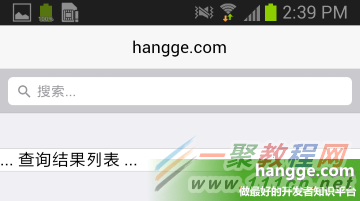
当然使用 iOS 手机也是没问题的。
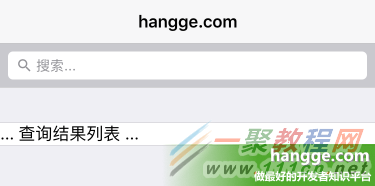
相关文章
php 中file_get_contents超时问题的解决方法
file_get_contents超时我知道最多的原因就是你机器访问远程机器过慢,导致php脚本超时了,但也有其它很多原因,下面我来总结file_get_contents超时问题的解决方法总结。...2016-11-25- 相信很多站长都遇到过这样一个问题,访问页面时出现408错误,下面一聚教程网将为大家介绍408错误出现的原因以及408错误的解决办法。 HTTP 408错误出现原因: HTT...2017-01-22
- 下面我们来看一篇关于Android子控件超出父控件的范围显示出来方法,希望这篇文章能够帮助到各位朋友,有碰到此问题的朋友可以进来看看哦。 <RelativeLayout xmlns:an...2016-10-02
- ps软件是现在非常受大家喜欢的一款软件,有着非常不错的使用功能。这次文章就给大家介绍下ps把文字背景变透明的操作方法,喜欢的一起来看看。 1、使用Photoshop软件...2017-07-06
- php如何实现抓取网页图片,相较于手动的粘贴复制,使用小程序要方便快捷多了,喜欢编程的人总会喜欢制作一些简单有用的小软件,最近就参考了网上一个php抓取图片代码,封装了一个php远程抓取图片的类,测试了一下,效果还不错分享...2015-10-30
intellij idea快速查看当前类中的所有方法(推荐)
这篇文章主要介绍了intellij idea快速查看当前类中的所有方法,本文通过实例代码给大家介绍的非常详细,对大家的学习或工作具有一定的参考借鉴价值,需要的朋友可以参考下...2020-09-02- 1.在没有设置默认值的情况下: 复制代码 代码如下:SELECT userinfo.id, user_name, role, adm_regionid, region_name , create_timeFROM userinfoLEFT JOIN region ON userinfo.adm_regionid = region.id 结果:...2014-05-31
js导出table数据到excel即导出为EXCEL文档的方法
复制代码 代码如下: <!DOCTYPE html PUBLIC "-//W3C//DTD XHTML 1.0 Transitional//EN" "http://www.w3.org/TR/xhtml1/DTD/xhtml1-transitional.dtd"> <html xmlns="http://www.w3.org/1999/xhtml"> <head> <meta ht...2013-10-13- 本文涉及的主题虽然很基础,在许多人看来属于小伎俩,但在JavaScript基础知识中属于一个综合性的话题。这里会涉及到对象属性的封装、原型、构造函数、闭包以及立即执行表达式等知识。公有方法 公有方法就是能被外部访问...2015-11-08
- 批量更新mysql更新语句很简单,更新一条数据的某个字段,一般这样写:复制代码 代码如下:UPDATE mytable SET myfield = 'value' WHERE other_field = 'other_value';如果更新同一字段为同一个值,mysql也很简单,修改下where即...2013-10-04
Android开发中findViewById()函数用法与简化
findViewById方法在android开发中是获取页面控件的值了,有没有发现我们一个页面控件多了会反复研究写findViewById呢,下面我们一起来看它的简化方法。 Android中Fin...2016-09-20- 单个字符分割 string s="abcdeabcdeabcde"; string[] sArray=s.Split('c'); foreach(string i in sArray) Console.WriteLine(i.ToString()); 输出下面的结果: ab de...2020-06-25
- 如果我们的项目需要做来电及短信的功能,那么我们就得在Android模拟器开发这些功能,本来就来告诉我们如何在Android模拟器上模拟来电及来短信的功能。 在Android模拟...2016-09-20
- 最近想自学PHP ,做了个验证码,但不知道怎么搞的,总出现一个如下图的小红叉,但验证码就是显示不出来,原因如下 未修改之前,出现如下错误; (1)修改步骤如下,原因如下,原因是apache权限没开, (2)点击打开php.int., 搜索extension=ph...2013-10-04
安卓手机wifi打不开修复教程,安卓手机wifi打不开解决方法
手机wifi打不开?让小编来告诉你如何解决。还不知道的朋友快来看看。 手机wifi是现在生活中最常用的手机功能,但是遇到手机wifi打不开的情况该怎么办呢?如果手机wifi...2016-12-21- ps软件是一款非常不错的图片处理软件,有着非常不错的使用效果。这次文章要给大家介绍的是ps怎么制作倒影,一起来看看设计倒影的方法。 用ps怎么做倒影最终效果̳...2017-07-06
连接MySql速度慢的解决方法(skip-name-resolve)
最近在Linux服务器上安装MySql5后,本地使用客户端连MySql速度超慢,本地程序连接也超慢。 解决方法:在配置文件my.cnf的[mysqld]下加入skip-name-resolve。原因是默认安装的MySql开启了DNS的反向解析。如果禁用的话就不能...2015-10-21- javascript控制页面控件隐藏显示的两种方法,方法的不同之处在于控件隐藏后是否还在页面上占位 方法一: 复制代码 代码如下: document.all["panelsms"].style.visibility="hidden"; document.all["panelsms"].style.visi...2013-10-13
- 夜神android模拟器如何设置代理呢?对于这个问题其实操作起来是非常的简单,下面小编来为各位详细介绍夜神android模拟器设置代理的方法,希望例子能够帮助到各位。 app...2016-09-20
- 本篇文章是对C#方法进行了详细的总结与介绍,需要的朋友参考下...2020-06-25
